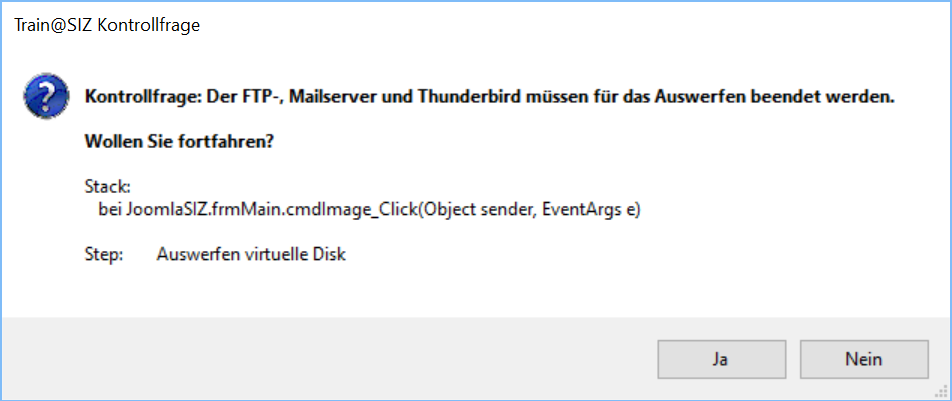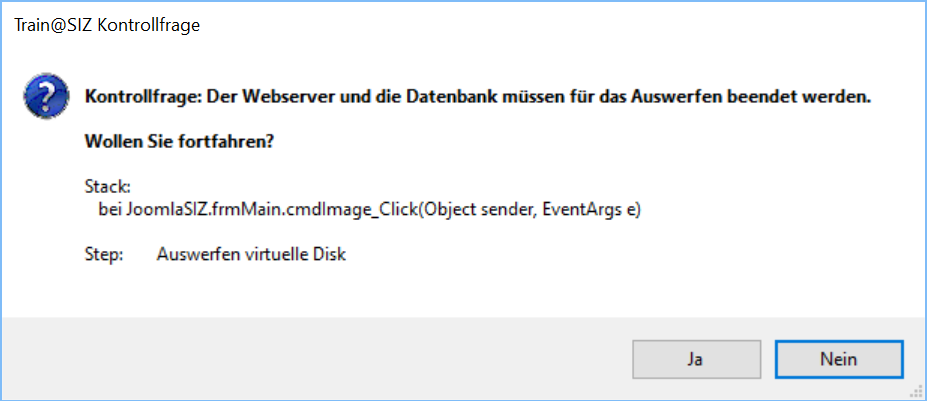Virtuelle Harddisk auswerfen
Hinweis: Für diese Verarbeitung benötigten Sie Administrationsrechte auf dem Windows-System.
Starten Sie den Train@SIZ-Client und melden Sie sich an.
Wählen Sie ein Web-Modul, die Version, die Konfiguration und einen beliebigen Modus.
Klicken Sie auf den Menüpunkt "Images verwalten".

Aktivieren Sie die Option "Virtuelle Disk auswerfen".

Bestimmen Sie den Speicherort in welchem die virtuelle Harddisk abgelegt ist (NICHT das SIZ2-Laufwerk).
Wählen Sie die bestehende virtuelle Harddisk mit der SIZ-Partition aus.
Klicken Sie auf "Öffnen".
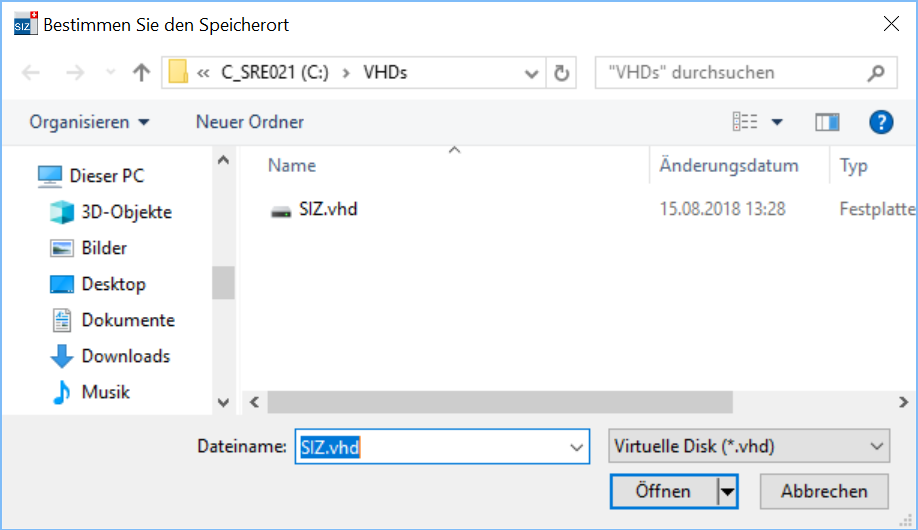
Klicken Sie auf "Ausführen".

Hinweis: Sofern der FTP-, Mailserver oder Thunderbird noch läuft, können diese Prozesse vor dem Auswerfen beendet oder das Auswerfen abgebrochen werden.
Hinweis: Sofern der Webserver oder die Datenbank noch läuft, können diese Prozesse vor dem Auswerfen beendet oder das Auswerfen abgebrochen werden.
Die Ausführung des Skripts für die Erstellung der virtuellen Harddisk (mittels DiskPart) erfordert Administrationsrechte. Erteilen Sie die Rechte mittels Eingabe von "Ja".
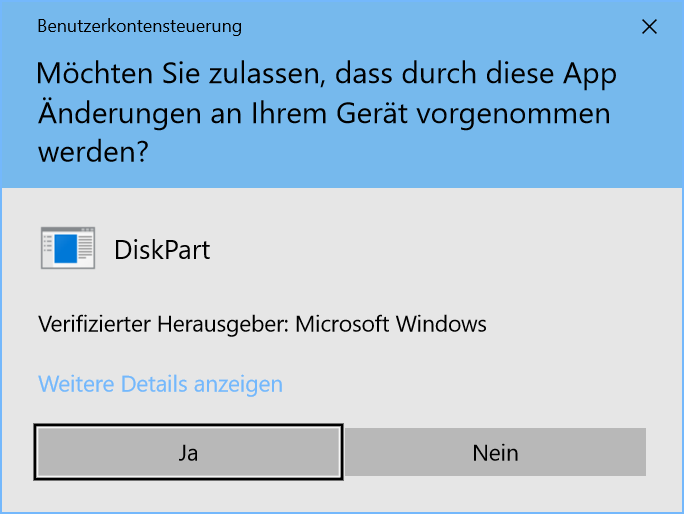
Nun wird die virtuelle Harddisk bereitgestellt.
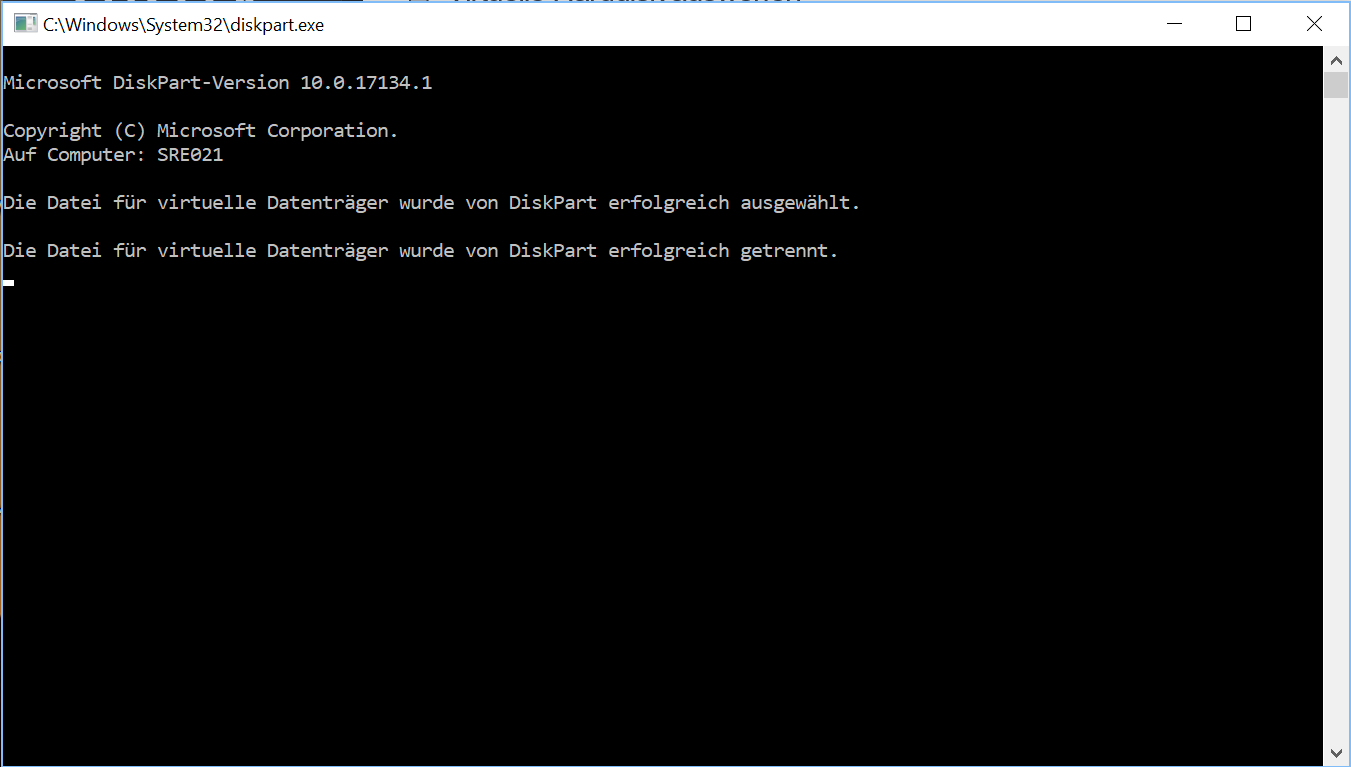
Die virtuelle Harddisk ist erfolgreich bereitgestellt.
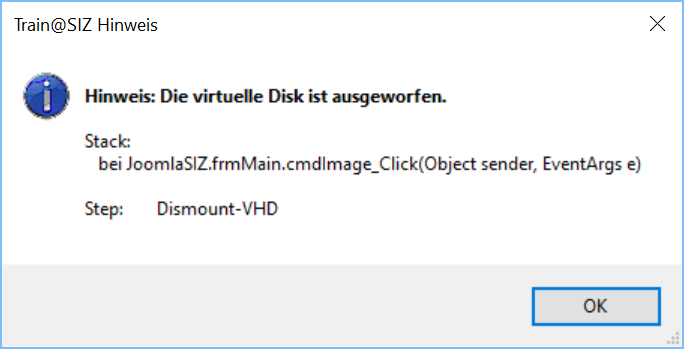
Hinweis: Selbstverständlich können Sie unter Windows 8.1 oder 10 das Auswerfen auch über den Windows-Explorer ausführen. Unter Windows 7 kann auch Alternativ auf Produkte wie "VHD Attach 4.20" zurückgegriffen werden.